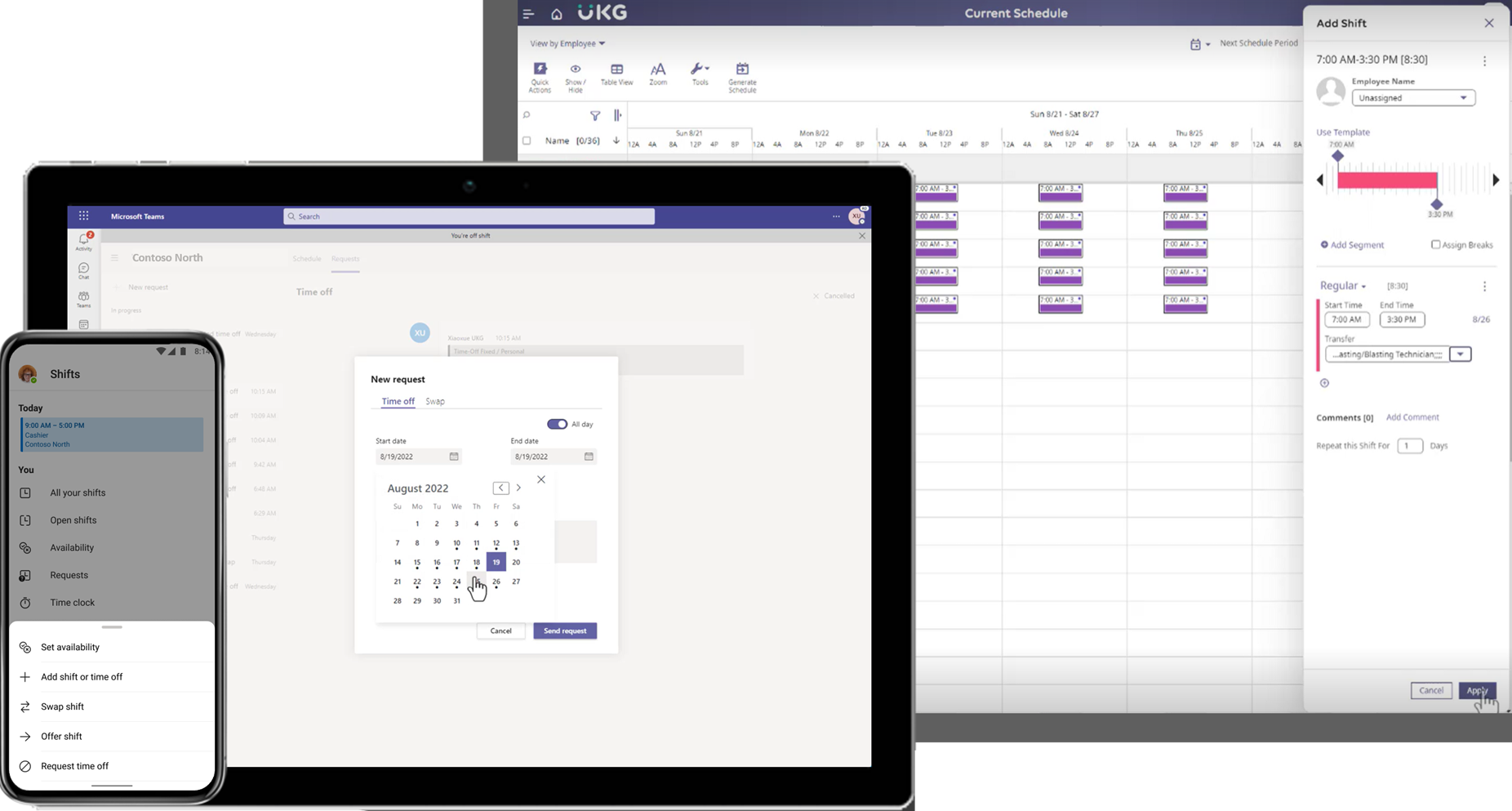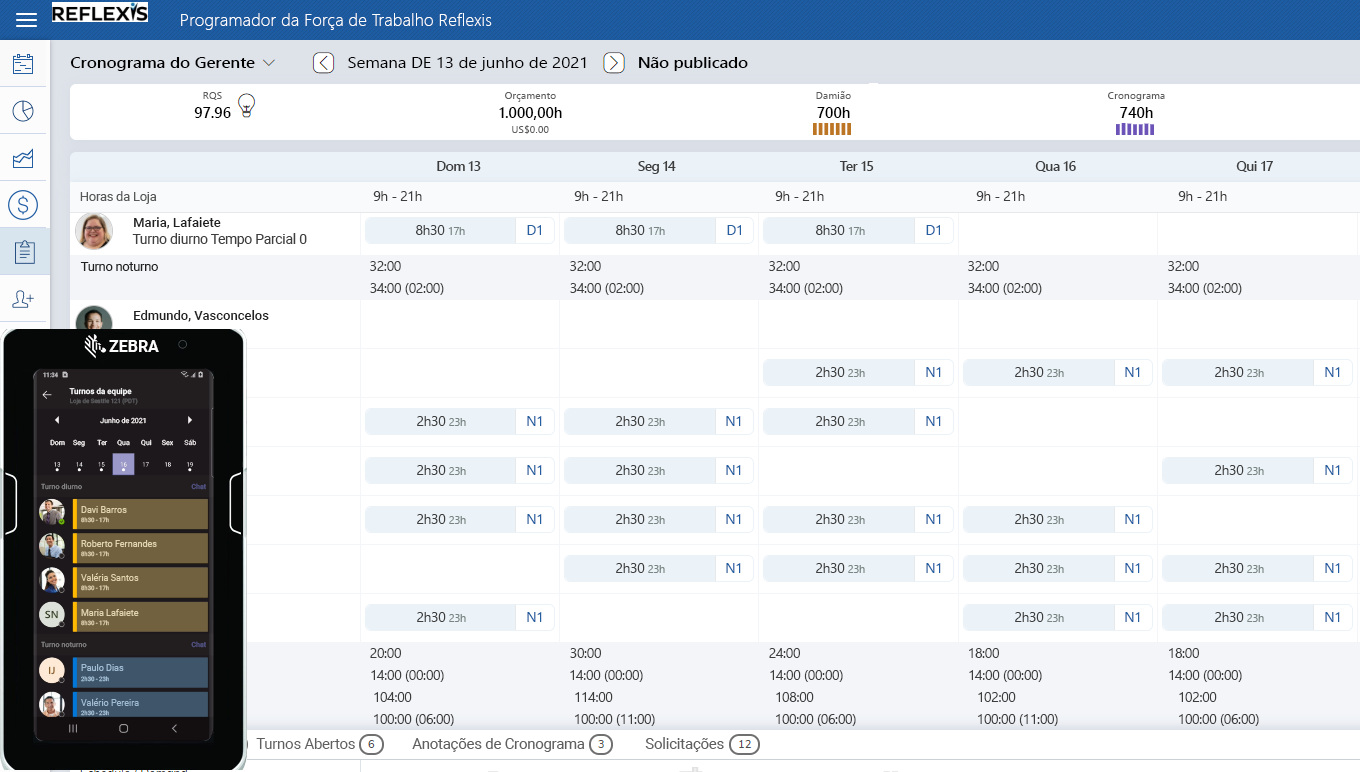Conectores de turnos
Visão Geral
Os conectores de turnos permitem que você integre turnos, a ferramenta de gerenciamento de agendamento no Microsoft Teams, com seu sistema de gerenciamento de força de trabalho (WFM). Depois de configurar uma conexão, seus funcionários da linha de frente podem exibir e gerenciar facilmente suas agendas em seu sistema WFM a partir de Turnos.
Conectar seu sistema WFM ao Teams capacita sua equipe de trabalhadores de linha de frente a gerenciar agendas com mais eficiência e simplifica os processos diários para maior engajamento e produtividade. Seus funcionários da linha de frente têm um local para suas necessidades de agendamento, comunicação e colaboração para realizar o trabalho, de qualquer lugar, em qualquer dispositivo.
Este artigo fornece uma visão geral dos conectores de Turnos e como eles funcionam.
Observação
Também pode criar a sua própria solução personalizada para integrar o Shifts no seu sistema de WFM com o Microsoft API do Graph. Para saber mais, veja Criar uma integração personalizada para sincronizar o seu sistema de gestão da força de trabalho com o Shifts.
Como funcionam os conectores de Turnos
Os conectores sincronizam dados de agendamento entre seu sistema WFM e Turnos, trazendo os agendamentos da sua organização para o Teams. Turnos é onde seus funcionários da linha de frente se envolvem para atender às suas necessidades de agendamento. Seu sistema WFM é o sistema de registro para regras de negócios, conformidade e inteligência.
Os dados fluem através do conector nos dois sentidos para garantir que os agendamentos estejam sempre atualizados. Os horários no seu sistema WFM são sincronizados com os Turnos. Além disso, as alterações efetuadas aos horários em Turnos são sincronizadas com o seu sistema de WFM. Como sistema de registro, todas as regras de negócios são aplicadas pelo sistema WFM antes que os dados sejam salvos em Turnos.
Conectores de Turnos Gerenciados
Os conectores de Turnos Gerenciados são conectores desenvolvidos em colaboração com nossos parceiros. Os conectores gerenciados são hospedados e gerenciados por nós ou por nossos parceiros. Com conectores gerenciados, apenas uma configuração mínima é necessária.
| Conector | Descrição | Requisitos |
|---|---|---|
| Conector de Turnos do Microsoft Teams para Blue Yonder | Utilize este conector para integrar Os Turnos com o Blue Yonder Workforce Management. Este conector é alojado e gerido pela Microsoft. | Pré-requisitos para configurar uma ligação:
|
| Conector Microsoft Teams Shifts para Workforce Management UKG Pro | Utilize este conector para integrar turnos com o UKG Pro Workforce Management (UKG Pro WFM). Este conector é alojado e gerido pela Microsoft. Não existem taxas de licenciamento adicionais para utilizar o conector. | Veja Pré-requisitos e requisitos do conector Do Teams Shifts para Workforce Management UKG Pro. |
| Conector de Turnos do Reflexis para Microsoft Teams | Utilize este conector para integrar Os Turnos com Reflexis Workforce Management. Este conector é alojado e gerido pela Zebra. | Para saber mais, acesse https://connect.zebra.com/microsoft-connectors. |
Conector de Turnos do Microsoft Teams para Blue Yonder
O conector de Turnos do Teams para Blue Yonder é uma oferta própria hospedada e gerenciada pela Microsoft. Com este conector, você pode integrar Turnos com o Gerenciamento da Força de Trabalho do Blue Yonder (Blue Yonder WFM) versões 2020.3, 2021.1 ou 2021.2 para gerenciar seus agendamentos e mantê-los atualizados.
Observação
Se você tiver o Blue Yonder WFM versão 2020.3 ou 2021.1, aplique o patch 2020.3.0.4 ou 2021.1.0.3. Esse patch corrige um problema em que os usuários recebem uma mensagem de erro persistente no Turnos. Ele também corrige um problema que impede que os usuários atualizem sua disponibilidade no Turnos.
Os gerentes de linha de frente podem:
- Publicar turnos e horários no Blue Yonder WFM e exibi-los no Turnos.
- Criar, gerenciar e atribuir turnos abertos no Blue Yonder WFM e exibi-los no Turnos.
- Atribuir turnos abertos que foram criados no Blue Yonder WFM em Turnos.
- Criar, editar e excluir folgas no Blue Yonder WFM e exibir no Turnos.
- Exibir e aprovar solicitações de agendamento de trabalhadores em Blue Yonder WFM e Turnos.
- Definir e atualizar a disponibilidade do trabalhador no Blue Yonder WFM e exibir no Turnos.
Os trabalhadores da linha de frente podem:
- Veja os turnos e horários deles e de sua equipe em Turnos.
- Solicite folgas, abra turnos e troque turnos em Turnos.
- Defina sua disponibilidade em Turnos.
As seguintes ações não são suportadas atualmente:
- Adicionar, editar, excluir, salvar ou publicar turnos em Turnos.
- Adicionar, editar, excluir, salvar ou publicar folgas em Turnos.
- Adicionar, editar, excluir, salvar ou publicar turnos abertos em Turnos.
Quando um gerente ou funcionário da linha de frente tenta realizar qualquer uma dessas ações no Turnos, ele recebe uma mensagem informando que a ação não é compatível.
Cenário de exemplo
Eden, um gerente, publica um cronograma no Blue Yonder WFM, que é sincronizado com Turnos no Teams por meio do conector. Alex, um membro de equipe, é notificado no Teams em seu dispositivo móvel e exibe sua agenda e turnos atribuídos.
Alex precisa tirar uma folga e solicita um dia de folga usando Turnos. O pedido é enviado para o Blue Yonder WFM através do conector. O Blue Yonder WFM garante que a solicitação esteja em conformidade com as regras de negócios e que a solicitação seja criada. O Eden vê e aprova a solicitação no Blue Yonder WFM e a aprovação é sincronizada com o Teams. (Eden também pode ver e aprovar a solicitação em Turnos). Alex é notificado no Teams de que sua solicitação foi aprovada e exibe sua agenda atualizada.
Alex quer trocar de turno com um colega de trabalho. Em Turnos, Alex vê uma lista de todos os turnos qualificados para uma troca com base nas regras de negócios no Blue Yonder WFM. Alex escolhe um turno que está atualmente atribuído a Gena. Gena é notificada no Teams em seu dispositivo móvel e aceita a solicitação de troca. O Eden vê e aprova a solicitação em Turnos, e a aprovação é sincronizada com o Blue Yonder WFM. (Eden também pode ver e aprovar o pedido no Blue Yonder WFM). Alex e Gena são notificados no Teams e exibem seus horários atualizados.
Configurar uma ligação ao Blue Yonder Workforce Management
A integração de turnos com o Blue Yonder WFM usando o conector leva apenas alguns passos. Pode utilizar o assistente do conector Shifts no Centro de administração do Microsoft 365 para configurar uma ligação. O assistente configura o conector com base nas configurações escolhidas e cria a conexão. Se você preferir usar o PowerShell, também fornecemos scripts do PowerShell que você pode usar para se conectar.
Para orientação passo a passo, consulte:
- Use o assistente do conector de Turnos para conectar Turnos ao Gerenciamento da Força de Trabalho do Blue Yonder
- Usar o PowerShell para conectar o Shifts ao Gerenciamento de Força de Trabalho do Blue Yonder
Depois de configurar uma ligação, pode atualizar e alterar as definições de ligação em qualquer altura, conforme necessário. Para saber mais, confira:
- Utilize o Centro de administração do Microsoft 365 para gerir a ligação shifts ao Blue Yonder Workforce Management
- Usar o PowerShell para gerenciar sua conexão de Turnos com o Gerenciamento de Força de Trabalho do Blue Yonder
Quanto ao conector em si, você não precisa se preocupar com atualizações ou manutenção. Nós cuidamos disso.
Conector Microsoft Teams Shifts para Workforce Management UKG Pro
O conector Do Teams Shifts para o UKG Pro Workforce Management é uma oferta original que é alojada e gerida pela Microsoft. Com este conector, pode integrar turnos com o UKG Pro Workforce Management (UKG Pro WFM) para gerir as suas agendas e mantê-las atualizadas.
Os gestores de primeira linha podem fazer o seguinte no UKG Pro WFM e turnos:
- Publicar turnos e agendas.
- Criar, ver, gerir e atribuir turnos abertos.
- Criar, editar e eliminar folgas.
- Ver e aprovar pedidos de agendamento de trabalhadores.
- Definir e atualizar a disponibilidade da função de trabalho.
Os trabalhadores da linha de frente podem:
- Veja os turnos e horários deles e de sua equipe em Turnos.
- Peça folgas, veja as informações de folga e veja os turnos abertos da equipa em Turnos.
- Ver e publicar entradas de cartões de horas em Turnos.
- Peça turnos abertos, troque turnos e ofereça uma mudança para um colega de equipa específico no Turnos.
- Defina a sua disponibilidade em Turnos no Teams Mobile.
Cenário de exemplo
Ravi, um gestor, publica uma agenda no UKG Pro WFM, que é sincronizada com Turnos no Teams através do conector. A Camille, membro da equipa, é notificada no Teams no seu dispositivo móvel e vê a sua agenda e a agenda da sua equipa. Nos turnos atribuídos, a Camille também pode ver informações detalhadas, como tarefas, definidas pelo gestor.
A Camille precisa de tirar umas férias e pedir um dia de folga usando turnos. O pedido é enviado para o UKG Pro WFM através do conector. O UKG Pro WFM garante que o pedido está em conformidade com as regras de negócio e que o pedido é criado. Ravi vê e aprova o pedido no UKG Pro WFM e a aprovação é sincronizada com o Teams. (Ravi também pode ver e aprovar o pedido em Turnos). A Camille é notificada no Teams de que o pedido é aprovado e vê a sua agenda atualizada.
A Camille quer trocar um turno por um colega. Em Turnos, Camille vê uma lista de todos os turnos que são elegíveis para uma troca com base nas regras de negócio no UKG Pro WFM. A Camille escolhe um turno que está atribuído à Kristen. Kristen é notificada no Teams no seu dispositivo móvel e aceita o pedido de troca. Ravi vê e aprova o pedido em Turnos, e a aprovação é sincronizada com o UKG Pro WFM. (Ravi também pode ver e aprovar o pedido no UKG Pro WFM). A Camille e a Kristen são notificadas no Teams e vêem as suas agendas atualizadas.
Configurar uma ligação ao UKG Pro Workforce Management
A integração de Turnos com o UKG Pro WFM através do conector demora apenas alguns passos. Pode utilizar o assistente do conector Shifts no Centro de administração do Microsoft 365 para configurar uma ligação. O assistente configura o conector com base nas configurações escolhidas e cria a conexão. Se você preferir usar o PowerShell, também fornecemos scripts do PowerShell que você pode usar para se conectar.
Para obter os pré-requisitos, consulte:
Para orientação passo a passo, consulte:
- Utilize o assistente do conector Shifts para ligar o Shifts ao UKG Pro Workforce Management
- Utilizar o PowerShell para ligar shifts ao UKG Pro Workforce Management
Depois de configurar uma ligação, pode atualizar e alterar as definições de ligação em qualquer altura, conforme necessário. Para saber mais, confira:
- Utilize o Centro de administração do Microsoft 365 para gerir a sua ligação shifts ao UKG Pro Workforce Management
- Utilize o PowerShell para gerir a sua ligação shifts ao UKG Pro Workforce Management
Quanto ao conector em si, você não precisa se preocupar com atualizações ou manutenção. Nós cuidamos disso.
Conector de Turnos do Reflexis para Microsoft Teams
O conector de Turnos do Reflexis para Microsoft Teams é hospedado e gerenciado pela Zebra. Com este conector, pode integrar Turnos com Reflexis Workforce Management (WFM) para gerir as suas agendas e mantê-las atualizadas.
Os trabalhadores da linha da frente têm acesso à sua agenda em Turnos no Teams e os seus pedidos são sincronizados de Turnos para Reflexis WFM. Os status de pedidos e turnos criados no Reflexis WFM são sincronizados com turnos no Teams. Esta solução está disponível no Reflexis WFM versões 4.3.2, 4.4 e 4.5.
Para saber mais, acesse https://connect.zebra.com/microsoft-connectors.
Os gerentes de linha de frente podem:
- Publicar turnos e agendas no Reflexis WFM e visualizá-los em Turnos.
- Editar turnos em Reflexis WFM.
- Crie, faça a gestão e atribua turnos abertos no Reflexis WFM e veja-os em Turnos.
- Veja os turnos em Reflexis WFM e Shifts.
- Criar, editar e eliminar folgas no Reflexis WFM e ver em Turnos.
- Ver e aprovar pedidos de agendamento de trabalhadores em Reflexis WFM e Turnos.
Os trabalhadores da linha de frente podem:
- Veja os turnos e horários deles e de sua equipe em Turnos.
- Pedir folgas, pedir turnos abertos e trocar e oferecer turnos em Turnos.
- Ver informações de folga nos Turnos.
- Veja os turnos abertos da equipa em Turnos.
As seguintes ações não são suportadas atualmente:
- Adicionar, editar, excluir, salvar ou publicar turnos em Turnos.
- Adicionar, editar, excluir, salvar ou publicar folgas em Turnos.
- Adicionar, editar, excluir, salvar ou publicar turnos abertos em Turnos.
- Definir e atualizar a disponibilidade da função de trabalho no Reflexis WFM e ver em Turnos (gestores de primeira linha)
- Atribuir turnos abertos criados no Reflexis WFM em Turnos (gestores de primeira linha)
- Definir disponibilidade em Turnos (trabalhadores de primeira linha)
- Ver e publicar entradas de cartões de horas em Turnos (trabalhadores de primeira linha)
Cenário de exemplo
Diego, um gestor, publica uma agenda no Reflexis WFM, que é sincronizada com turnos no Teams através do conector. Hayden, membro da equipa, é notificado no Teams no seu dispositivo móvel e vê a sua nova agenda (e a sua equipa). Hayden também pode ver informações detalhadas, como tarefas definidas pelo gestor, dentro dos turnos atribuídos.
Hayden quer tirar umas férias curtas e pede um dia de folga usando turnos. O pedido é enviado para Reflexis WFM através do conector. Reflexis WFM garante que o pedido está em conformidade com as regras de negócio e, em seguida, cria o pedido. O Diego vê e aprova o pedido em Reflexis e a aprovação é sincronizada com o Teams. (Diego também pode ver e aprovar o pedido em Turnos). Hayden é notificado no Teams de que o pedido foi aprovado e revê a sua agenda atualizada.
Noutro exemplo, Hayden quer trocar um turno por um colega. Em Turnos, Hayden vê uma lista de turnos elegíveis para troca com base nos parâmetros de negócio definidos em Reflexis WFM. Hayden seleciona um turno que está actualmente atribuído à Joanna. A Joanna é notificada no Teams no telemóvel e aceita o pedido de troca na aplicação. Diego vê e aprova o pedido em Turnos, e a aprovação é sincronizada com Reflexis WFM. (Diego também pode ver e aprovar o pedido em Reflexis WFM). Hayden e Joanna são notificados no Teams e vêem as respetivas agendas atualizadas.
Descrição geral da configuração da ligação
Pré-requisitos para configurar uma ligação
- Reflexis WFM versão 4.3.2 ou posterior
- Microsoft Teams e a aplicação Turnos
- Todos os dados dos trabalhadores estão sincronizados entre o Reflexis WFM e o Teams
Eis uma descrição geral do processo de configuração da ligação.
Registe uma nova aplicação no Microsoft Entra ID, que será utilizada para comunicar com o Shifts.
Tome nota do ID de cliente e do segredo gerados pelo registo.
Atribua permissões para o Microsoft API do Graph à aplicação que registou.
Utilize o ID de cliente e o segredo para configurar a aplicação WFM para se ligar ao Teams através do conector.
Faça uma sincronização única para importar dados básicos para mapear entidades entre o Teams e o Reflexis WFM.
Inicie sessão no Teams e aceda à aplicação Turnos.
Os dados de agendamento são sincronizados de Reflexis WFM a Turnos quando é publicada uma agenda e os horários e turnos dos trabalhadores são apresentados em Turnos. Os turnos comunicam com o Reflexis WFM para sincronizar as alterações que ocorreram nos Turnos.